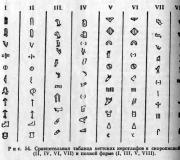Adobe Flash Player: วิธีเปิดใช้งาน คำแนะนำโดยละเอียด Windows Media Player ใช้งานไม่ได้ เราแก้ไขปัญหาได้อย่างรวดเร็ว
เมื่อต้นเดือนตุลาคม 2559 ผู้ใช้เบราว์เซอร์ Opera ยอดนิยมต้องเผชิญกับการไม่สามารถเล่นเนื้อหา Flash ได้ แทนที่จะเป็นเครื่องเล่นวิดีโอ เครื่องเล่นเสียง หรือเกมเบราว์เซอร์ มีข้อความว่า "ไม่สามารถโหลดปลั๊กอินได้" ไม่มีความลับที่ผู้ใช้อินเทอร์เน็ตจำนวนไม่น้อยมักดูวิดีโอบนไซต์โปรดหรือเล่นเกมโดยตรงจากหน้าบนโซเชียล เครือข่าย และสำหรับสิ่งนี้คุณต้องมีปลั๊กอินที่ใช้งานได้ของ Adobe แฟลชเพลเยอร์. บทความนี้จะช่วยคุณแก้ไขปัญหาและทำให้โปรแกรมเล่นแฟลชกลับสู่การทำงาน
กำลังตรวจสอบ Opera เวอร์ชันล่าสุด
ในโหมดปกติ Opera จะอัปเดตตัวเองและปลั๊กอินทั้งหมดเป็น รุ่นล่าสุดนั่นคือทุกอย่างควรจะทำงานได้โดยปราศจากการแทรกแซงของคุณ ถ้า อัปเดตอัตโนมัติใช้งานไม่ได้ หมายความว่าคุณใช้เบราว์เซอร์เวอร์ชันเก่า ซึ่งอาจทำให้เกิดปัญหาได้
คุณต้องตรวจสอบว่าคุณติดตั้งเบราว์เซอร์เวอร์ชันล่าสุดหรือไม่ ในการดำเนินการนี้ ให้เปิด Opera แล้วไปที่ "เมนู", "เกี่ยวกับ"
คุณจะเห็นแท็บพร้อมหมายเลขเวอร์ชัน Opera ถัดจากนั้นควรเป็นข้อความ “ใช้แล้ว” เวอร์ชันอัปเดตโอเปร่า".

หากไม่มีข้อความดังกล่าวหรือแสดงคำอธิบายและหมายเลขข้อผิดพลาดแทน นั่นหมายความว่าเบราว์เซอร์ของคุณหยุดอัปเดตทันเวลาด้วยเหตุผลบางประการ
การแก้ไขนั้นง่ายมาก: ไปที่เว็บไซต์ Opera อย่างเป็นทางการและดาวน์โหลดเวอร์ชันปัจจุบันจากที่นั่น
ในบางกรณีที่เกิดขึ้นไม่บ่อยนัก เบราว์เซอร์จะ "สาบาน" กับคุณว่า "กำลังใช้เวอร์ชันอัปเดต..." แต่ในความเป็นจริงแล้ว ปรากฎว่าเวอร์ชันนั้นล้าสมัยไปนานแล้ว พบกรณีนี้บนพีซีที่ติดตั้ง Windows XP ปัญหาข้างต้นสามารถแก้ไขได้ในลักษณะเดียวกัน - ดาวน์โหลดซอฟต์แวร์เวอร์ชันปัจจุบันจากเว็บไซต์อย่างเป็นทางการ
ติดตั้ง Adobe Flash Player อีกครั้ง
หากตัวเลือกก่อนหน้าไม่ช่วยคุณเราจะตรวจสอบ Adobe Flash Player เอง ขั้นแรก คุณต้องแน่ใจว่าได้เปิดใช้งานปลั๊กอินแล้ว ในแถบค้นหา ให้ป้อน: opera://plugins

หากปลั๊กอินไม่ทำงาน เพียงคลิกปุ่ม "เปิดใช้งาน"

รีสตาร์ทเบราว์เซอร์และตรวจสอบการทำงานของ Flash Player
หากเปิดใช้งานปลั๊กอิน และคุณยังเห็นข้อความ "ไม่สามารถโหลดปลั๊กอิน" แทนที่จะเป็นออบเจ็กต์ Flash ขั้นตอนต่อไปคือติดตั้ง Adobe Flash Player ใหม่
Flash Player เป็นหนึ่งในองค์ประกอบหลักของเบราว์เซอร์ใด ๆ โดยที่การดูเนื้อหาของหน้าอินเทอร์เน็ตกลายเป็นเรื่องยาก: วิดีโอใช้เวลานานในการโหลด รูปภาพไม่แสดง และเกมออนไลน์ก็หยุดทำงาน จะทำอย่างไรถ้า Flash Player ทำงานไม่ถูกต้องหรือไม่เริ่มทำงานเลย?
ลองพิจารณาดู ตัวเลือกที่เป็นไปได้แก้ไขปัญหาซอฟต์แวร์ในเบราว์เซอร์ยอดนิยมสามตัว
ไม่ทำงานในเบราว์เซอร์ Opera
ในกรณีส่วนใหญ่ ปัญหาเกี่ยวกับ Flash Player ใน Opera เกิดขึ้นหลังจากอัปเดตเบราว์เซอร์ โดยที่ ปัญหาหลักไม่เพียงแต่การหยุดวิดีโอหรือรูปภาพเท่านั้น แต่ยังรวมถึงทั้งหน้าด้วย เพื่อกำหนดค่าโปรแกรมเล่นแฟลชอย่างถูกต้อง คุณต้องดำเนินการดังต่อไปนี้:
1. รีสตาร์ทปลั๊กอิน ในการดำเนินการนี้ ให้ป้อน opera:plugins รวมกันต่อไปนี้ลงในแถบที่อยู่ของ Opera ต่อไปทางด้านซ้ายเราจะเห็นหลายแท็บ "ทั้งหมด", "เปิดใช้งาน", "ปิดใช้งาน" คลิกที่ "ทั้งหมด" รายการปลั๊กอินที่เปิดใช้งานจะปรากฏต่อหน้าเรา ใกล้ Flash Player คลิกปุ่ม "ปิดการใช้งาน" จากนั้นกลับไปที่ "เปิดใช้งาน" และรีสตาร์ทเบราว์เซอร์
2. อัปเดตปลั๊กอิน
ในการดำเนินการนี้ ให้ดาวน์โหลดปลั๊กอินเวอร์ชันล่าสุดจากเว็บไซต์ของเรา หรือไปที่เว็บไซต์ทางการของ Adobe (http://get.adobe.com/ru/flashplayer/)
3. ทำความสะอาดข้อมูล Flash Player หากต้องการลบข้อมูลใน Flash Player ให้เปิด "แผงควบคุม" จากนั้นดับเบิลคลิก "Flash Player" และไปที่แท็บ "ขั้นสูง" ที่นี่คุณต้องคลิกปุ่ม "ลบทั้งหมด"

4. ปิดใช้งานการเร่งด้วยฮาร์ดแวร์ เราพบหน้าเว็บบนอินเทอร์เน็ตที่ต้องใช้ Flash Player ตัวอย่างเช่น ลองถ่ายวิดีโอจากผู้ติดต่อ เปิดวิดีโอและคลิกขวาที่วิดีโอ รายการเล็กๆ จะปรากฏขึ้นตรงหน้าเรา เลือก "ตัวเลือก"


และรีสตาร์ทเบราว์เซอร์
Firefox ค้างเมื่อเปิด Flash Player
เบราว์เซอร์นี้มีแนวโน้มที่จะทำให้เกิดปัญหามากที่สุด หาก Flash Player ไม่เริ่มทำงานหรือมีปัญหาในการโหลดไซต์ เราจะดำเนินการง่ายๆ หลายประการ:
1. ป้อน about:config ในแถบค้นหา เบราว์เซอร์จะเตือนเราว่าการตั้งค่าอาจเสียหาย

2. เราเห็นด้วยกับคำเตือน
3. ในฟิลด์ตัวกรอง ให้ป้อนชุดค่าผสมต่อไปนี้ dom.ipc.plugins.enabled ค่า "จริง" จะปรากฏที่นี่ ดับเบิลคลิกที่มัน ค่าจะเปลี่ยนเป็น "เท็จ"

4. รีสตาร์ทเบราว์เซอร์
5. หากปัญหายังคงมีอยู่ คุณต้องตรวจสอบว่ายังมีอีกหรือไม่ รุ่นก่อนหน้าแฟลชเพลเยอร์ หากมี จะต้องลบออกและรีสตาร์ทพีซี
การทำงานไม่ถูกต้องในเบราว์เซอร์ Google Chrome
บ่อยครั้งที่การทำงานที่ไม่ถูกต้องของ Flash Player ได้รับการอธิบายจากการมีอยู่ของก่อนหน้านี้ รุ่นที่ติดตั้งซอฟต์แวร์ที่ขัดแย้งกัน เพื่อแก้ไขปัญหานี้ ให้ป้อน chrome://plugins/ ลงในแถบที่อยู่ของ Google Chrome

ที่นี่เราจะเห็น Adobe Flash Player (2 ไฟล์) และชื่อเวอร์ชัน หากมีสองไฟล์ ให้ปิดการใช้งานเวอร์ชันก่อนหน้า
รีสตาร์ทเบราว์เซอร์ หากปัญหาไม่ได้รับการแก้ไข ให้ทำซ้ำขั้นตอนเดิม ปิดเฉพาะ Flash Player ใหม่และเปิดใช้งานอันเก่า ขณะเดียวกันก็อย่าลืมรีสตาร์ทโปรแกรมด้วย
Flash Player เป็นหนึ่งในโปรแกรมที่ใช้บ่อยที่สุดในคอมพิวเตอร์ทุกเครื่อง ดังนั้นปัญหาในการใช้งานจึงมองเห็นได้ทันที
หากไม่มีมันก็เป็นไปไม่ได้ที่จะดำเนินการหลายอย่างที่เราแต่ละคนคุ้นเคยอยู่แล้ว ทำไมคุณถึงต้องใช้แฟลชเพลเยอร์และจะแก้ไขได้อย่างไรถ้ามันพัง? มาคิดด้วยกัน
เล็ก โปรแกรมคอมพิวเตอร์ อะโดบีแฟลชเพลเยอร์หรือเพียงแค่เครื่องเล่นแฟลชก็ทำหน้าที่ที่สำคัญมาก - ช่วยให้เรามีวิดีโอ เกม ภาพยนตร์ที่สร้างในรูปแบบ Adobe Flash มากมาย
หากไม่มีเครื่องเล่นแฟลชก็เป็นไปไม่ได้ที่จะนำเสนอบนโซเชียลเน็ตเวิร์กดูวิดีโอ YouTube ฟังเพลงและดำเนินการอื่น ๆ อีกมากมายที่คุ้นเคยและสะดวกมายาวนานก็เป็นไปไม่ได้ โปรแกรมเล่น Flash ขัดข้อง ปลั๊กอินขัดข้อง และปัญหาอื่นที่คล้ายคลึงกัน ส่งผลให้เราไม่สามารถเข้าถึงสิ่งอำนวยความสะดวกตามปกติได้
บางครั้ง เมื่อเราเปิดตัววิดีโอถัดไป โปรแกรมเล่นแฟลชจะ "ทำให้เราพอใจ" ด้วยภาพใบหน้าเอียงสีแดงและข้อความที่แจ้งให้เราทราบว่าวิดีโอไม่พร้อมใช้งาน เป็นไปได้มากว่า Adobe Flash Player ทำงานผิดปกติซึ่งทำให้คุณไม่สามารถดูไฟล์วิดีโอได้
อาจมีสาเหตุหลายประการซึ่งส่วนใหญ่ไม่น่าจะชัดเจนสำหรับผู้ใช้คอมพิวเตอร์ทั่วไป เป็นสิ่งสำคัญสำหรับเราที่จะเข้าใจว่าสามารถทำได้เพื่อคืนค่าฟังก์ชันการทำงานของโปรแกรม
คุณควรรู้ว่าโปรแกรมเล่นแฟลชใช้งานได้ผ่านเบราว์เซอร์เท่านั้น เมื่อติดตั้งแล้ว มันจะรวมเข้ากับ Opera, Mozilla Firefox หรือเบราว์เซอร์ใดก็ตามที่คุณใช้ ข้อยกเว้นคือ Google Chrome ซึ่งมีการผสานรวมในตัว ดังนั้นจึงไม่จำเป็นต้องติดตั้ง Flash Player ในเบราว์เซอร์นี้ 
โปรแกรมได้รับการออกแบบในลักษณะที่เมื่อคุณไปที่หน้าที่มีเนื้อหา Flash ตัวโปรแกรมจะแจ้งให้คุณทราบเกี่ยวกับความจำเป็นในการติดตั้งหรืออัปเดต
ในการกู้คืนโปรแกรมเล่นแฟลชที่ "เสีย" คุณควรดำเนินการตามลำดับต่อไปนี้:
— ปิดเบราว์เซอร์ทั้งหมดบนคอมพิวเตอร์ของคุณ
— ลบ Adobe Flash Player โดยใช้โปรแกรมถอนการติดตั้ง
— รีสตาร์ทคอมพิวเตอร์
— ไปที่เว็บไซต์และดาวน์โหลด Adobe Flash Player เวอร์ชันล่าสุด
— ปิดเบราว์เซอร์และเริ่มติดตั้งโปรแกรมเล่นแฟลช
- รีบูทคอมพิวเตอร์อีกครั้ง
หลังจากนี้ตามกฎแล้วปัญหาทั้งหมดจะหายไปและคุณสามารถดูวิดีโอ ฟังเพลง และเล่นเกมแฟลชสำหรับเด็กผู้ชายได้อีกครั้ง
การติดตั้ง Flash Player ลงในแท็บเล็ตมีคุณสมบัติหลายประการที่เกี่ยวข้องกับระบบปฏิบัติการที่ติดตั้งอยู่
ดังนั้นสำหรับ iPad โดยทั่วไปจึงเป็นไปไม่ได้: ไม่มีการนำเทคโนโลยี Adobe Flash มาใช้ หากแท็บเล็ตทำงานบน Linux หรือ Windows Mobile จะไม่มีปัญหาในการติดตั้ง Flash Player โดยตรงจากเว็บไซต์ของผู้ผลิต การดาวน์โหลดและติดตั้งจะเหมือนกับบนคอมพิวเตอร์เดสก์ท็อปทั่วไป 
คุณควรทราบว่าในกรณีส่วนใหญ่ Adobe Flash Player ไม่ได้ติดตั้งไว้ล่วงหน้าบนอุปกรณ์แท็บเล็ต และคุณต้องดาวน์โหลดด้วยตนเอง ดังนั้นโปรแกรมเล่นแฟลชที่ไม่ทำงานบนแท็บเล็ตจึงเป็นเรื่องปกติที่สามารถแก้ไขได้ง่ายโดยใช้ความพยายามเพียงเล็กน้อย
สำหรับอุปกรณ์บนแพลตฟอร์ม Android คุณจะต้องติดตั้ง Adobe Flash Player ด้วยตนเอง ไม่มีอะไรซับซ้อนในเรื่องนี้ คุณเพียงแค่ต้องอนุญาตให้ระบบปฏิบัติการทำงานกับแอปพลิเคชันบุคคลที่สามที่ไม่ได้นำมาจาก Play Store
ปัญหาหลักคือ Adobe ไม่ผลิต flash player เวอร์ชันอีกต่อไป อุปกรณ์เคลื่อนที่ดังนั้นคุณต้องดาวน์โหลดไฟล์ flash player.apk จากแหล่งข้อมูลบุคคลที่สาม
วิธีที่ง่ายที่สุดในการทำให้ Flash Player กลับมาทำงานอีกครั้งใน Opera คือการดาวน์โหลดการอัปเดต บางที Adobe Flash Player ที่คุณติดตั้งอาจเข้ากันไม่ได้ ข้อกำหนดที่ทันสมัยดังนั้นจึงใช้งานไม่ได้
หากการอัปเดตไม่ช่วยวิธีที่ง่ายที่สุดและ วิธีที่มีประสิทธิภาพ– ถอดแฟลชเพลเยอร์ออกแล้วติดตั้งใหม่ คุณสามารถอ่านด้านบนเกี่ยวกับวิธีการทำเช่นนี้
ควรทำเช่นเดียวกันหาก Adobe Flash Player ไม่ทำงานใน FireFox จุดแรกของการแก้ไขปัญหาควรอัปเดตโปรแกรมเล่นแฟลชด้วยตนเอง 
หากวิธีนี้ไม่ได้ผล การถอนการติดตั้งแล้วติดตั้ง Adobe Flash Player เวอร์ชันล่าสุดใหม่มักจะช่วยแก้ปัญหาระบบขัดข้องได้
ผู้เล่น ผู้ใช้มีปัญหาในการดูวิดีโอในหลาย ๆ ไซต์ที่ใช้เทคโนโลยีแฟลช นอกจากนี้เขาจะไม่สามารถเล่นเกมเบราว์เซอร์ที่นำเสนอได้อีกต่อไป สื่อสังคมหรือสิ่งที่มีอยู่อย่างอิสระ ในเรื่องนี้ สถานการณ์จะต้องได้รับการแก้ไข มิฉะนั้นการโต้ตอบของผู้ใช้กับเวิลด์ไวด์เว็บจะไม่เกิดขึ้นอย่างสมบูรณ์
จะทำอย่างไรเมื่อ Flash Player ไม่ทำงาน? ก่อนอื่นคุณต้องรู้จักคุณก่อน ระบบปฏิบัติการเนื่องจากแต่ละวิธีจะมีวิธีแก้ไขปัญหาที่แตกต่างกัน ผู้ใช้ส่วนใหญ่ใช้ Windows ดังนั้นเรามาเริ่มคำอธิบายด้วยระบบปฏิบัติการที่เป็นของตระกูลนี้กันดีกว่า โปรแกรม Adobe Flash Player นั้นมุ่งเป้าไปที่ระบบจาก Microsoft แต่ขณะนี้นักพัฒนากำลังสร้างเวอร์ชันที่เหมาะสมสำหรับผู้อื่นอย่างแข็งขัน สาเหตุแรกที่ Flash Player ใช้งานไม่ได้เนื่องจากมีการอัปเดตแล้ว ความจริงก็คือเทคโนโลยีได้รับการปรับปรุงอย่างต่อเนื่องและมีประโยชน์ใช้สอยด้วย เมื่อเว็บไซต์บางแห่งไปมากกว่านี้ วิธีการที่ทันสมัยการแสดงเนื้อหา เวอร์ชั่นเก่าโปรแกรมที่ติดตั้งบนพีซีเข้ากันไม่ได้และไม่เหมาะสม แต่นักพัฒนาได้ทำให้ผู้ใช้สามารถโต้ตอบกับยูทิลิตีได้ง่ายขึ้น - โดยจะอัปเดตโดยอัตโนมัติ จริงอยู่ ผู้ใช้บางรายปิดใช้งานการอัปเดตนี้และเปลี่ยนไปใช้การอัปเดตด้วยตนเอง ในกรณีนี้ พวกเขาจำเป็นต้องตรวจสอบการเปิดตัวเวอร์ชันใหม่อย่างอิสระ

สาเหตุถัดไปที่ทำให้ Flash Player ไม่ทำงานอาจเป็นเพราะการตั้งค่าเบราว์เซอร์ บ่อยครั้ง การติดตั้งอัตโนมัติเว็บเบราว์เซอร์บล็อกการดูเนื้อหา Flash จากนั้นคุณควรเปลี่ยนการตั้งค่าเบราว์เซอร์ของคุณในส่วน "ความปลอดภัย" การบล็อกโปรแกรมป้องกันไวรัสที่คล้ายกันอาจทำให้เกิดปัญหาคล้ายกัน นอกจากนี้ยังสามารถแก้ไขได้อย่างง่ายดายด้วยการเปลี่ยนการตั้งค่าของโปรแกรมความปลอดภัย
จะทำอย่างไรถ้า Adobe Flash Player ไม่ทำงานบน Mac OS? ปัญหานั้น

เกิดขึ้นในกรณีนี้แตกต่างอย่างมากจาก Windows ความจริงก็คือเวอร์ชันใหม่จะถูกสร้างขึ้นครั้งแรกสำหรับระบบปฏิบัติการที่ได้รับความนิยมมากกว่าจากนั้นจึงปรับให้เข้ากับระบบอื่นเท่านั้น อย่างไรก็ตาม โปรแกรมอาจดาวน์โหลดเวอร์ชันใหม่แม้ว่าคุณจะใช้ Mac OS ก็ตาม เพื่อแก้ไขปัญหาคุณควรลบยูทิลิตี้ที่ดาวน์โหลดมาและติดตั้งยูทิลิตี้ตัวเก่า นอกจากนี้ ขอแนะนำให้ปิดใช้งานการอัปเดตอัตโนมัติหากคุณใช้งานบนระบบอื่นนอกเหนือจาก ครอบครัววินโดวส์. ควรสังเกตว่าการตั้งค่าเบราว์เซอร์หรือโปรแกรมป้องกันไวรัสบนระบบปฏิบัติการที่เป็นปัญหาอาจห้ามการดูเนื้อหา Flash ด้วย จะต้องกำหนดค่าใหม่เพื่อเริ่มการออกอากาศแบบแอนิเมชั่น
บางครั้ง Flash Player ไม่ทำงานเนื่องจากไม่ใช่การอัปเดตที่กำลังดาวน์โหลด แต่เป็นโปรแกรมเวอร์ชันใหม่ทั้งหมด ผลที่ตามมาคือไฟล์ของยูทิลิตี้เก่าได้รับความเสียหายและส่วนประกอบที่เสียหายแบบเดียวกันของยูทิลิตี้ใหม่จะถูกซ้อนทับ ดังนั้นเพื่อหลีกเลี่ยง หลากหลายชนิดปัญหาในการโหลด เวอร์ชั่นใหม่คุณต้องลบอันเก่าออก โดยทั่วไปเมื่อดาวน์โหลด Flash Player จากเว็บไซต์อย่างเป็นทางการคุณไม่ควรประสบปัญหาต่างๆ ทั้งระหว่างการใช้งานและระหว่างการติดตั้ง
ไม่มีใคร (แม้แต่ Adobe.com) รู้ว่าเหตุใด Flash Player จึงไม่ทำงาน พวกเขายังมีรายการคำแนะนำอีกด้วย บางส่วนของรายการนี้รวมอยู่ในบทความนี้ คำแนะนำจะจัดเรียงตามลำดับความยากจากน้อยไปหามาก หากคุณปฏิบัติตามคำแนะนำในบางขั้นตอน Flash Player จะทำงาน แต่ไม่ทราบว่าอยู่ในขั้นตอนใด โดยสรุป ฉันจะให้รายการสั้นๆ ที่ฉันน่าจะใช้มากที่สุด แน่นอนว่านี่ไม่ใช่ตัวเลือกที่ง่ายที่สุด แต่สำหรับฉันแล้วดูเหมือนว่ามันจะสั้นกว่า
1. อัปเดตเบราว์เซอร์
ประการแรก โปรแกรมการศึกษาระยะสั้น สิ่งที่คุณต้องรู้เกี่ยวกับ Adobe Flash Player
Adobe Flash Player มีสองเวอร์ชัน
- สำหรับเบราว์เซอร์ Internet Explorer
- สำหรับเบราว์เซอร์อื่นๆ ทั้งหมด
คุณต้องรู้ด้วยว่า Google Chrome มี Flash Player ในตัวและได้รับการอัปเดตพร้อมกับเบราว์เซอร์
ไม่ว่าในกรณีใด คุณจะต้องอัปเดตเบราว์เซอร์ของคุณ
2. เปิดใช้งานปลั๊กอิน Flash Player ในเบราว์เซอร์
เพื่อการทำงานที่ถูกต้อง จะต้องติดตั้งและเปิดใช้งาน Adobe Flash Player ในเบราว์เซอร์ของคุณ
วิธีเปิดใช้งาน Flash Player ใน Internet Explorer
เปิดเมนูหลักและเลือก "กำหนดค่าส่วนเสริม"

เลือก “ประเภทส่วนเสริม” - “แถบเครื่องมือและส่วนขยาย”
“ดิสเพลย์” - “ส่วนเสริมทั้งหมด”
ค้นหา Shockwave Flash Object และหากสถานะเป็น "ปิดใช้งาน" ให้คลิกปุ่ม "เปิดใช้งาน" ที่ด้านล่างขวา รีสตาร์ทเบราว์เซอร์แล้วลอง

หากคุณไม่มีโปรแกรมเสริม Shockwave Flash Object คุณเพียงแค่ต้องติดตั้ง Adobe Flash Player
วิธีเปิดใช้งาน Flash Player ใน Firefox
เปิดเมนู FireFox และเลือก “ส่วนเสริม”
เลือก “ปลั๊กอิน” ทางด้านซ้ายและมองหา “Shockwave Flash” ทางด้านขวา จากเมนูแบบเลื่อนลงเลือก "เปิดใช้งานเสมอ"

รีสตาร์ทไฟร์ฟอกซ์ หาก Flash Player ไม่ทำงาน โปรดอ่านต่อ หากไม่มีปลั๊กอิน Shockwave Flash คุณจะต้องติดตั้ง Adobe Flash Player
วิธีเปิดใช้งาน Flash Player ใน Opera
เปิดแท็บใหม่และเขียนลงในแถบที่อยู่ - โอเปร่า: // Plugins
เลือก “ทั้งหมด” ทางด้านซ้าย ค้นหา “Adobe Flash Player” แล้วคลิก “เปิดใช้งาน” รีสตาร์ทโอเปร่า

วิธีเปิดใช้งาน Flash Player ใน Google Chrome
ในแท็บใหม่ที่เราเขียน โครเมี่ยม: // ปลั๊กอิน /. ที่มุมขวาบนให้คลิก “รายละเอียดเพิ่มเติม”
ค้นหา Adobe Flash Player และปิดการใช้งานหนึ่งในนั้น รีสตาร์ทเบราว์เซอร์แล้วลอง

หากไม่ได้ผล ให้เปิดใช้งานปลั๊กอินที่ปิดใช้งานแล้วปิดใช้งานปลั๊กอินอื่น ถ้าไม่ได้ผลให้อ่านต่อ
3. ล้างแคช Flash Player
เปิดเมนู Start และในช่องค้นหาเขียนว่า “ %ข้อมูลแอป%\Adobe". กด Enter หรือเลือกโฟลเดอร์ “Adobe” ที่พบ

ลบโฟลเดอร์ "Flash Player"
ในทำนองเดียวกันเราเดินไปตามเส้นทาง” %appdata%\Macromedia" และลบโฟลเดอร์ "Flash Player" เปิดเบราว์เซอร์และตรวจสอบ หาก Adobe Flash Player ไม่ทำงาน โปรดอ่านต่อ
4. ลบข้อมูล Flash Player ทั้งหมด
ไปที่ “เริ่ม > แผงควบคุม” ตั้งค่ามุมมองเป็น "ไอคอนขนาดใหญ่" และเลือก "Flash Player"

ในตัวจัดการการตั้งค่า Flash Player ที่เปิดขึ้น ให้ไปที่แท็บ "ขั้นสูง" แล้วคลิก "ลบทั้งหมด..."

ทำเครื่องหมายที่ช่อง "ลบข้อมูลและการตั้งค่าไซต์ทั้งหมด" และคลิกปุ่ม "ลบข้อมูล"

ปิดหน้าต่าง เปิดเบราว์เซอร์และตรวจสอบ หาก Flash Player ไม่ทำงาน โปรดอ่านต่อ
5. ปิดใช้งานการเร่งด้วยฮาร์ดแวร์ Flash Player
http://www.adobe.com/ru/products/flashplayer.html
คลิกขวาที่รูปภาพแล้วเลือก “ตัวเลือก”

ยกเลิกการเลือกและปิดการเร่งด้วยฮาร์ดแวร์

คลิก "ปิด" รีสตาร์ทเบราว์เซอร์และตรวจสอบ ถ้าไม่ได้ผลให้อ่านต่อ
6. อัปเดต Adobe Flash Player
ขั้นแรก เรามาอัปเดต Adobe Flash Player กันก่อน
7. ติดตั้ง Adobe Flash Player อีกครั้ง
หากการติดตั้งเวอร์ชันล่าสุดด้านบนไม่ได้ผลลัพธ์ ให้ลองลบ Adobe Flash Player ออกทั้งหมดและติดตั้งเวอร์ชันล่าสุด
8. ติดตั้งเบราว์เซอร์ใหม่
หากทั้งหมดที่กล่าวมาข้างต้นไม่ได้ผล ฉันจะติดตั้งเบราว์เซอร์ใหม่ โดยปกติคุณจะต้องบันทึกบุ๊กมาร์กของคุณหรือตั้งค่าการซิงโครไนซ์
คุณสามารถติดตั้งเบราว์เซอร์อื่นใหม่ได้ในลักษณะเดียวกัน เราดาวน์โหลดและติดตั้งเบราว์เซอร์ทั้งหมดจากเว็บไซต์ทางการ
9. การกู้คืนไฟล์ระบบ
หาก Adobe Flash Player ไม่ทำงาน ฉันจะถอนการติดตั้งเบราว์เซอร์และถอนการติดตั้ง Flash Player ดำเนินการกู้คืนไฟล์ระบบ ฉันติดตั้งเบราว์เซอร์และ Adobe Flash Player ใหม่แล้ว
10. อัพเดตไดรเวอร์
ความหวังสุดท้ายก่อนที่จะติดตั้งระบบใหม่คือการอัพเดตไดรเวอร์ เพียงใช้และติดตั้งไดรเวอร์ล่าสุดสำหรับคอมพิวเตอร์ของคุณ หากไม่มีอะไรทำงาน ให้เปลี่ยนไปใช้เบราว์เซอร์อื่นหรือติดตั้ง Windows ใหม่
บทสรุป
ฉันชอบเบราว์เซอร์ Google Chrome ไม่จำเป็นต้องติดตั้ง Adobe Flash Player หาก Flash Player ไม่ทำงาน คุณเพียงแค่ต้องติดตั้ง Chrome ใหม่ หากวิธีนี้ใช้ไม่ได้ผล ฉันจะลบเบราว์เซอร์ สแกนคอมพิวเตอร์เพื่อหาไวรัสและกู้คืน ไฟล์ระบบ. จากนั้นฉันจะติดตั้ง Google Chrome Flash Player ต้องใช้งานได้ ถ้าไม่เช่นนั้นฉันจะติดตั้ง Windows ใหม่